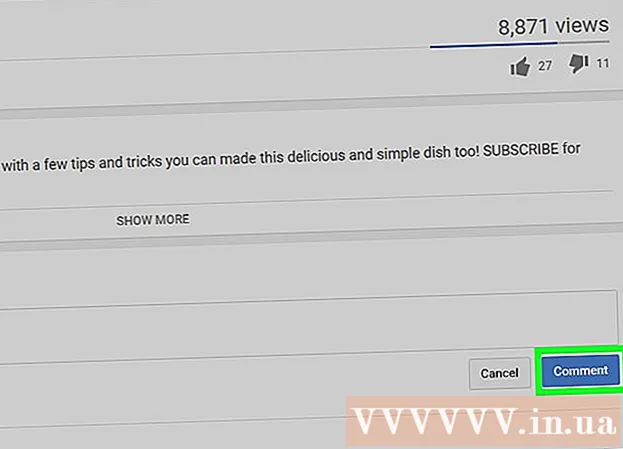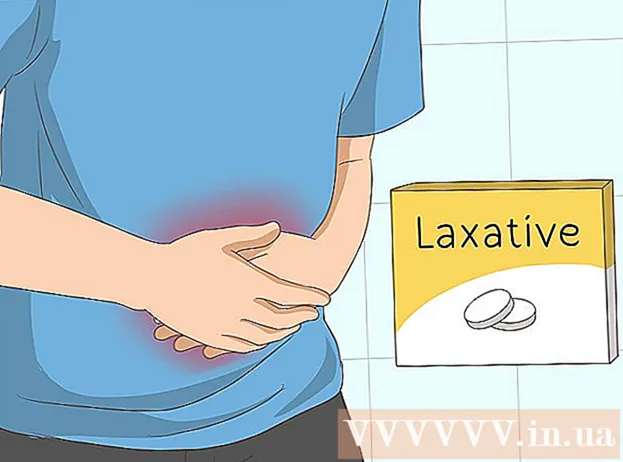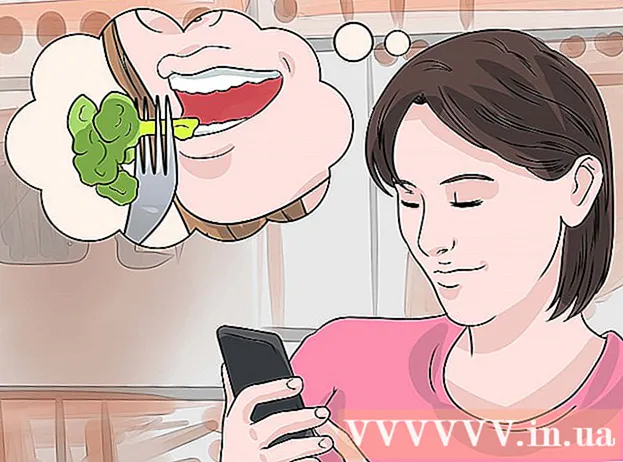Autore:
Louise Ward
Data Della Creazione:
6 Febbraio 2021
Data Di Aggiornamento:
1 Luglio 2024

Contenuto
La scheda SIM (modulo di identificazione dell'abbonato mobile) contiene tutte le informazioni sull'iPhone. Se desideri passare a un altro dispositivo mobile ma mantenere le informazioni correnti, puoi rimuovere la scheda SIM dal tuo iPhone e inserirla in un altro telefono. Questo può essere fatto con uno speciale strumento di rimozione della SIM o talvolta solo con una graffetta, ma il processo per ciascun modello di iPhone è leggermente diverso.
Passi
Metodo 1 di 4: Rimuovi la SIM iPhone 4, 4S, 5, 6 e 6 Plus
Usa la scheda SIM corretta. iPhone 4 e 4S utilizzano una scheda Micro SIM. iPhone 5 e 6 utilizzano una scheda Nano SIM.

Individua lo slot della SIM. Lo slot della SIM si trova in alto a destra del telefono.
Usa una graffetta raddrizzata o lo strumento di espulsione della SIM. Inserisci un'estremità della graffetta nel foro proprio accanto allo slot della SIM. Colpisci delicatamente per rimuovere il vassoio. Rimuovere la scheda SIM dal vassoio. Non dimenticare di posizionare il vassoio se sei in garanzia per il tuo telefono. annuncio pubblicitario
Metodo 2 di 4: scollega l'iPhone e l'iPhone 3G / S originali

Usa la scheda SIM corretta. iPhone e iPhone 3G / S utilizzano schede SIM di dimensioni standard.
Individua lo slot della SIM. I primi iPhone e iPhone 3G / S avevano uno slot SIM nella parte superiore del telefono, accanto al pulsante di accensione.

Usa una graffetta raddrizzata o lo strumento di espulsione della SIM. Inserisci un'estremità della graffetta nel foro proprio accanto allo slot della SIM. Rimuovere la scheda SIM dal vassoio. Assicurati di posizionare il vassoio in posizione se prevedi di riparare il telefono. annuncio pubblicitario
Metodo 3 di 4: rimuovere la SIM da iPad 2, 3, 4 e Mini
Usa la scheda SIM corretta. Solo l'iPad che supporta sia Wi-Fi che reti cellulari può avere una scheda SIM. iPad è di dimensioni standard con una scheda Micro SIM, mentre iPad Mini utilizza una scheda Nano SIM.
Individua lo slot della SIM. L'iPad 2/3/4 e il Mini hanno uno slot per la SIM situato in basso a sinistra. Lo slot della SIM è solitamente nascosto all'interno. Puoi ruotare il retro dell'iPad verso di te e trovare facilmente lo slot della SIM.
Usa una graffetta per arricciare o lo strumento di espulsione della SIM. Inserisci un'estremità della graffetta nel foro proprio accanto allo slot della SIM con un angolo di 45 °. Rimuovere la scheda SIM dal vassoio. Assicurati di posizionare il vassoio se è necessario il servizio telefonico. annuncio pubblicitario
Metodo 4 di 4: rimuovi la SIM originale dell'iPad
Usa la scheda SIM corretta. Solo l'iPad che supporta sia il Wi-Fi che le reti mobili può avere una scheda SIM. I primi iPad utilizzavano schede Micro SIM.
Individua lo slot della SIM. Lo slot per la SIM dell'iPad originale era in basso a sinistra.
Usa la graffetta per arricciare o lo strumento di espulsione della SIM. Inserisci un'estremità della graffetta nel foro proprio accanto allo slot della SIM. Rimuovere la scheda SIM dal vassoio. Assicurati di mettere il vassoio in posizione se intendi riparare il tuo telefono. annuncio pubblicitario